
Samsungs nye Galakse s4 er en af de mest funktionsrige Android-smartphones, vi har set i et stykke tid. Bortset fra de mange forudindlæste apps, inkluderet, har den også snesevis af understøttede bevægelser, muligheder for bevægelseskontrol og stemmekommandoer. Samsung forsøger at hjælpe nye ejere ved at inkludere en skærm i slutningen af opsætningsprocessen med skift og forklaringer på alt. Vi bifalder det, men en enorm liste over funktioner lige når du først får en telefon kan være skræmmende. Der er flere niveauer til nogle af disse funktioner og nogle få, der ikke er angivet og skjult i indstillingsmenuer. Du kan bruge timer og timer på at gennemgå dem på egen hånd, eller du kan læse denne praktiske guide til de bedste af dem.
Gestik, stemme og bevægelseskontrol

Fægte med armene: Hvis det virker fjollet at vifte med hånden over din telefon for at styre det, kan du blive fristet til helt at springe Air Gesture-indstillingerne over. Vores råd: lad være. Air Browse-funktionen appellerer måske ikke, men muligheden for at besvare et opkald og tænde for højttalertelefonen ved blot at vifte med en hånd over telefonen er nyttig og ret cool. Vi foreslår også, at du prøver Quick Glance – vift med hånden over skærmen, når den er slukket, for at se tidspunktet og vigtige meddelelser, såsom ny e-mail.
Anbefalede videoer
Bevægelseskontrol: Jo mere smartphones bliver centrum i vores liv, jo mindre tid vil vi bruge på at trykke på dem for at få tingene til at ske. Effektivitet er, hvad disse bevægelseskontroller handler om, især Turn Over To Mute/Pause og Direct Call, som automatisk ringer til kontakten på skærmen, hvis du holder S4 op til øret.
S Stemmedrev: Samsungs svar på Siri, S Voice, er ikke så imponerende som Æble's digitale assistent, og de fleste ejere vil nok ikke bruge meget tid på at tale med den. Et sted, det vil vise sig nyttigt, er i bilen, så Samsung skabte en speciel version af S Voice til det miljø. Brugere aktiverer det med stemmen (Køretilstand til), og grænsefladen ændres en smule for at vise større tekst og ikoner, der kan læses med et øjeblik plus forenklede og nemme at huske kommandoer. Vi fandt ud af, at S Voice er god til at genkende kommandoer og bliver bedre, jo mere du bruger den.
Smarte indstillinger
Wi-Fi Smart Mode: Brug af Wi-Fi, når det er muligt, er en god måde at skære ned på operatørens dataforbrug og spare batterilevetid, men medmindre du lader den trådløse radio være tændt hele tiden, kan du glemme at oprette forbindelse, når du er i nærheden af en kendt router. Med denne smarte tilstand slået til, vil Galaxy S4 registrere, når du er på ofte besøgte steder, og tænde for Wi-Fi for dig. På vores anmeldelsesenhed var denne funktion slået til som standard. Hvis din telefon bliver ved med at oprette forbindelse til en router, selvom du har slukket for radioen, er det derfor. For at slå det til og fra skal du gå til Wi-Fi i menuen Indstillinger.
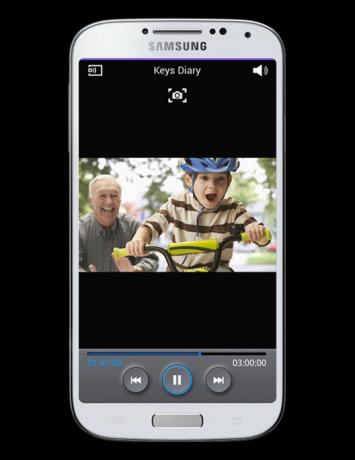
Smart skærm: Vi er store fans af Smart Stay-funktionen, som først blev introduceret med Galaxy S3, som holder skærmen tændt, hvis den ved, at du stadig kigger på telefonen. Dette er tilbage på S4 sammen med et par andre øjengenkendelsestricks. Smart Scroll formodes at lade dig rulle gennem tekst ved at vippe telefonen lidt, mens du ser på skærmen, selvom vi ikke kunne få det til at fungere konsekvent; det virker også kun med nogle få apps. Slå i stedet Smart Rotation til for at holde skærmen orienteret mod dine øjne. Vi har alle haft det øjeblik, hvor vi brugte telefonen, mens du var på din side i sengen eller på sofaen og skulle slå skærmrotation fra, så den ikke går i landskab, når du vil blive i portræt. Eller endda tidspunkter, hvor telefonen vipper lige nok til at aktivere rotationen, selvom det ikke var det, du prøvede at gøre. Med denne funktion aktiveres rotation ikke, hvis den kan fortælle, at du ser på skærmen, selvom du gør det, mens du er vandret.
Android-forbedringer
Meddelelsespanel: Jelly Bean Notification-skyggen er et skridt op i forhold til tidligere versioner af Android-værktøjsmæssigt. Samsung tilføjer til dette ved at placere en række skifter øverst for hurtig adgang til vigtige funktioner: Wi-Fi, Bluetooth, GPS, Flytilstand, S Beam og mere. Meget mere. Så mange, at virksomheden lader det være op til dig at prioritere ordren. Ved at trykke på gitterikonet øverst til venstre får du adgang til alle skifterne på én gang og et redigeringsværktøj, så du kan blande og bestille dem efter dine behov. Derudover kan du trykke og holde på en hvilken som helst skifte for at gå direkte til indstillingerne for den. Vi sætter også pris på den hurtige adgang til lysstyrkekontroller.

Tastatur: Galaxy S4's tastatur bruger SwiftKey-teknologi til mere præcise ordforudsigelser end standardtastaturet tilbyder samt en Swype-lignende Flow-funktion. Sammenlignet med det faktiske Swiftkey-tastatur er Samsungs glansløse. Der er færre muligheder for at kontrollere forudsigelser og skrivemønster, og kommatasten kræver stadig et langt tryk, hvilket er latterligt. Tastaturet har dog nogle ekstra funktioner, der gør det værd at have med.
Tryk længe på mikrofontasten for at få adgang til håndskrift, optisk genkendelse og flydende tastaturer. Håndskriftstastaturet er lige så hurtigt og præcist som det på Note 2, selv uden brug af en stylus. OCR-inputtet drager fordel af Optical Reader-appen - bare peg den mod tekst, tag et billede, beskær det for at inkludere den tekst, du har brug for, og rediger derefter resultaterne. Enhåndsbrugere vil kunne lide det flydende tastatur, da det er mindre og kan placeres hvor som helst på skærmen. Vi brugte også det forbedrede udklipsholder ofte, da det beholder de sidste 10 ting, der er kopieret til det, og giver brugerne mulighed for at indsætte flere elementer.
Multivindue: Selvom Galaxy S4's skærm er ret stor på 5 tommer, kan det føles trangt at dele det i to for Multiwindow-funktionen. Multiview gør det muligt at bruge to apps på én gang. Desværre virker det kun med en håndfuld apps. Alligevel anbefaler vi at prøve det, da størrelsen på appvinduerne kan justeres, og det kan blive frustrerende at skifte frem og tilbage mellem to apps.
Forudindlæste apps
Optisk læser: Dette er en af de bedste apps, der følger med Galaxy S4 og er den perfekte ledsager til telefonens overlegne kamera. Den kan scanne og transskribere store tekstblokke fra et billede samt genkende tekst i realtid og oversætte den til og fra engelsk og snesevis af andre sprog. Appen genkender visitkortdata, og når de er transskriberet, tilføjer den automatisk til et kontaktkorts relevante felter. Du er ikke begrænset til kun én skærmfuld data, da indstillingen for brede sweep gør det nemt at scanne store sider med tekst, du har bare brug for en stabil hånd. Det er appens ene svaghed: den kræver, at teksten er klar, og det betyder, at ustabile hænder kan hindre betjeningen. Da vi fik et skarpt billede, kom den genkendte tekst op med det samme og var næsten altid nøjagtig. Udover alt dette scanner Optical Reader også stregkoder, så du behøver ikke downloade en ekstra app til det længere.
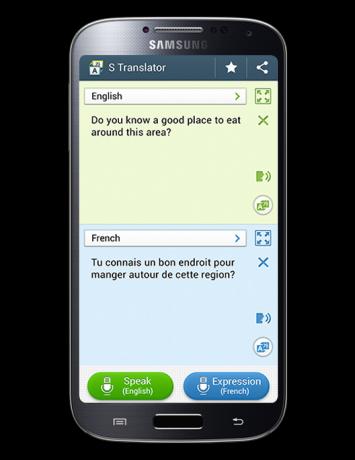
S oversætter: Du finder måske aldrig en anledning til at åbne denne app, medmindre du rejser vidt omkring eller bor i et område, hvor ikke alle taler dit sprog, såsom en stor by. Hvis du gør det, vil du opdage, at S Translate kan være en nyttig måde at lette en samtale på, så længe alle er tålmodige. Vælg blot et sprog, tal til telefonen, og du får en tekstoversættelse og ordene talt højt. Den virkelige kraft ved denne app er, at den er endnu en med ranker flere steder i Galaxy S4's software. Udover den optiske læser kan du også bruge den i Samsung e-mail-appen, når du læser eller skriver, og den dukker op som en mulighed, når du vælger tekst i de fleste andre Samsung-apps. Oversættelserne er ikke altid perfekte, men vi forventer, at de vil blive bedre med tiden. Bare pas på, når det kommer til dataforbrug, da motoren kræver upload og download af input til og fra en server for at fungere.
Redaktørens anbefalinger
- De bedste Samsung Galaxy Z Fold 5 etuier: 10 bedste hidtil
- Samsung Galaxy Z Fold 5 vs. Galaxy Z Fold 4: opgraderingen værd?
- Spar $100, når du køber en ulåst Samsung Galaxy S23 i dag
- Samsung har lige slået 100 $ i rabat på Galaxy Tab S7 FE med S Pen
- Samsungs clamshell Galaxy Z Flip 4 foldbare telefon er $150 i rabat i dag



